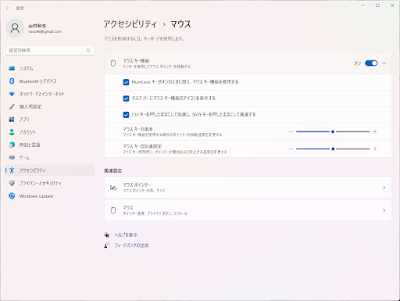こんにちは、やっまむーです。
先日、自宅で使用しているマウス「MX MASTER 2S」が急に動かなくなりました。
ポインタが動かず、しかしクリック操作やスクロールは問題なし。
電源を入れなおしたり、無線の接続設定を見直したりと試しましたがうんともすんともポインタは動きません。
キーボード操作のみを駆使して調べてみると、どうやら内部パーツの劣化により一部のボタンが押しっぱなしになっていることが原因のようです。
保証書を確認すると2017年に購入しており、6年間使い続ければ仕方ないなとも思います。
ただ、同等品の「MX MASTER 3S」は1万円を超える価格なのでポンとお金を出すのを躊躇してしまいます。
さらに調べてみると、同様の現象に悩まされて自己修理をしたという記事を見つけましたので、今回はそれにならって私も修理してみました。
分解と修理手順
使う工具は大きく3つです。
- カッターナイフ(ソール剥がし用)
- T型トルクスドライバーのT5サイズ
- プラスドライバーのNo.0サイズ
まずはマウスの滑りをよくするソールをカッターナイフで剥がします。 刃先を隙間に差し込んで剥がしていきます。 今回、ソールを再利用するため破損しないようにゆっくりと、また接着面をできるだけ触れないようにピンセットも使っています。
ソールがあった個所はプラスドライバー、マウスの先端部はトルクスドライバーを使って外します。 自宅にトルクスドライバーが無かったので、急遽精密ドライバーのセットをAmazonで購入しました。
ネジを外して中身を開けるとこのようになっています。 フレキケーブルが繋がっているので勢いよく開けると断線の可能性もあります。
今回、親指部分にあるジェスチャーボタンが押されっぱなしになっています。 この部分のネジを緩めることで、ボタンと基盤のスイッチ部に隙間を作ってやります。
作業完了後は元通りにねじ止めしてソールを張り付けて完成。
電源を入れると、無事にマウスが動くようになりました。
今回保障期間も過ぎており、最悪買い替えればと考えて分解修理をしました。 皆さんも壊れた機器があれば自分で修理してみてはいかがでしょうか。
キーボードでマウスを操作する
ちなみに予備マウスがないため、調べるときはキーボード操作のみで行っていました。 その中で、どうしてもマウス操作が必要な時は「アクセシビリティ マウスの設定」でテンキーによるマウス操作を使いました。
Windowsキーを押して、「アクセシビリティ マウスの設定」と検索すると設定が出てきます。
タブキーを押して「マウス キー機能」まで移動して設定をオンにすると、テンキーでポインタを操作できるようになります。 普段使う機会はないと思いますが、もしもの時は使ってみることをお勧めします。
ではではー。